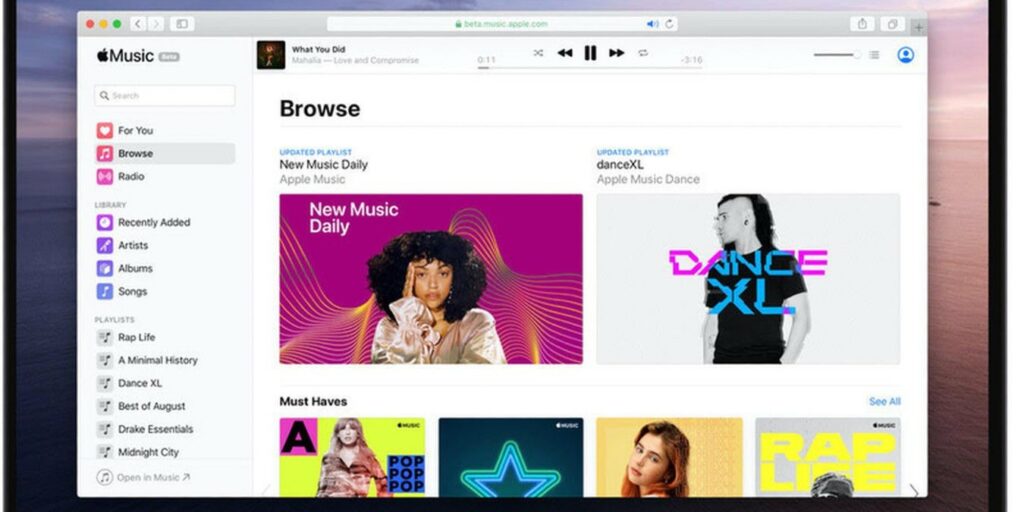iCloud Music Library es el servicio de almacenamiento de música de Apple. Para cualquiera que descargue o guarde canciones de Apple Music o iTunes Match, aquí es donde se une todo en sus dispositivos iOS. Si bien supuestamente funciona bien en papel, iCloud Music Library no siempre es un rayo de sol en la práctica del mundo real. El servicio puede tener errores, faltan las carátulas del álbum o las pistas en vivo se combinan con las versiones de estudio. El peor de los casos es cuando la música a veces simplemente desaparece por completo. Afortunadamente, puede deshabilitar o apagar la biblioteca de música de iCloud. Si no conoces los pasos pero eres uno de los muchos que quieren desactivar este servicio, sigue leyendo.
Qué sucede si desactivas la biblioteca de música de iCloud
Antes de apagar la biblioteca de música de iCloud, asegurémonos de saber exactamente lo que se perderá.
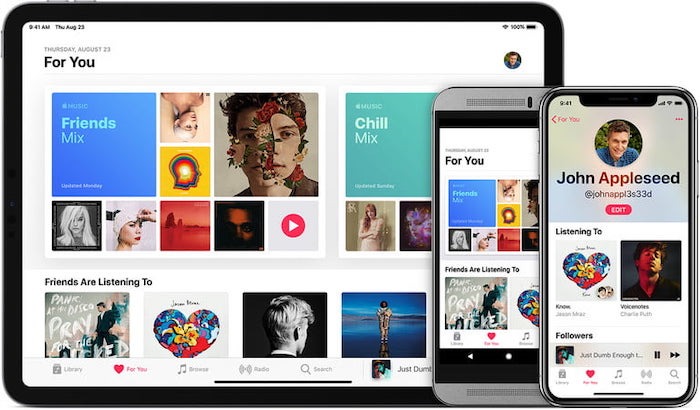
Al desactivar esta función, perderá el acceso a:
- Cualquiera de las pistas cargadas o emparejadas de su Mac que pueden transmitirse a otros dispositivos. Esto se aplica incluso si es suscriptor de Apple Music o si usa iTunes Match.
- Cualquier canción guardada de tu catálogo de Apple Music. No importa si tiene 100 canciones favoritas o 1,000, al desactivar la biblioteca de música de iCloud significa que sus dispositivos ya no estarán sincronizados.
- Una copia basada en la nube de la biblioteca de iTunes de tu Mac.
La buena noticia es que incluso si apaga la Biblioteca de música de iCloud, podrá acceder a las canciones que haya comprado a través de iTunes. Esas pistas siempre estarán disponibles para su transmisión a través de sus dispositivos iOS o macOS, ya sea que la Biblioteca de música de iCloud esté habilitada o no.
Cómo desactivar la biblioteca de música de iCloud en tu iPhone o iPad
- Abra la aplicación de configuración y desplácese hacia abajo hasta que vea «Música», luego selecciónelo.
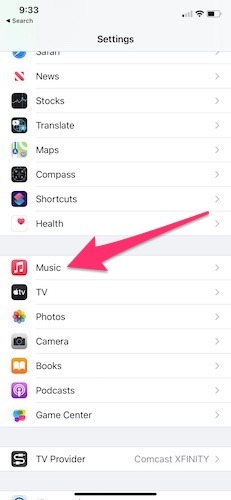
- Mire hacia abajo en la página hasta que vea «Sincronizar biblioteca» y asegúrese de que esa opción esté desactivada. Sabrá que la sincronización de la biblioteca de música de iCloud está deshabilitada si el botón no se muestra en verde. Si desea volver a encenderlo, siga el mismo camino y cámbielo a la posición «encendido».
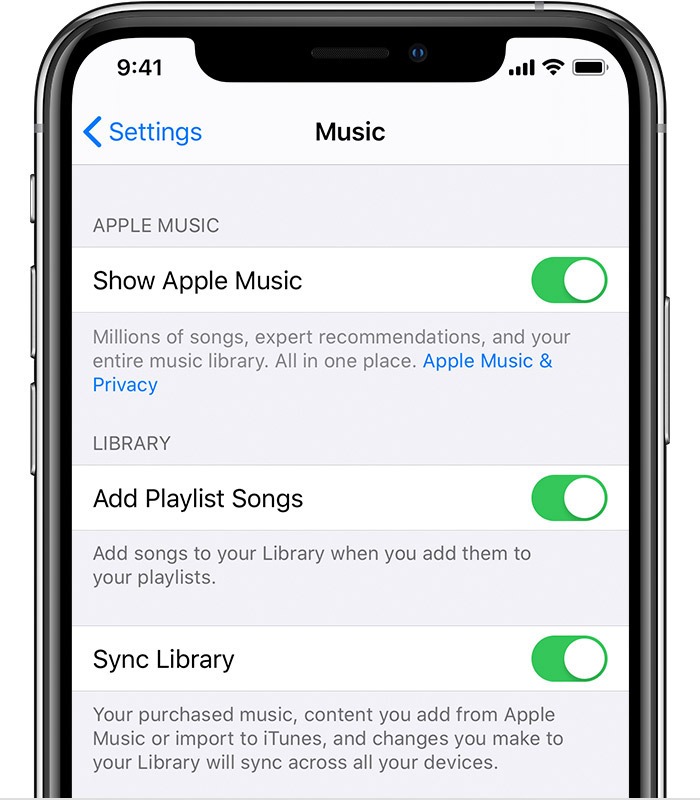
Cómo desactivar la biblioteca de música de iCloud en tu Mac
- Abre la aplicación Apple Music en tu Mac. También puede abrir iTunes si no ha actualizado a macOS Catalina o superior.
- Haga clic en «Música» en la parte superior izquierda de la pantalla y, en el menú desplegable, seleccione «Preferencias».
- En la pestaña «General» de la ventana de Preferencias, busque el cuadro superior con la etiqueta «Biblioteca de sincronización» y desmárquelo. Tenga en cuenta que si no está suscrito a Apple Music o no está utilizando iTunes Match, esta casilla no se marcará previamente.
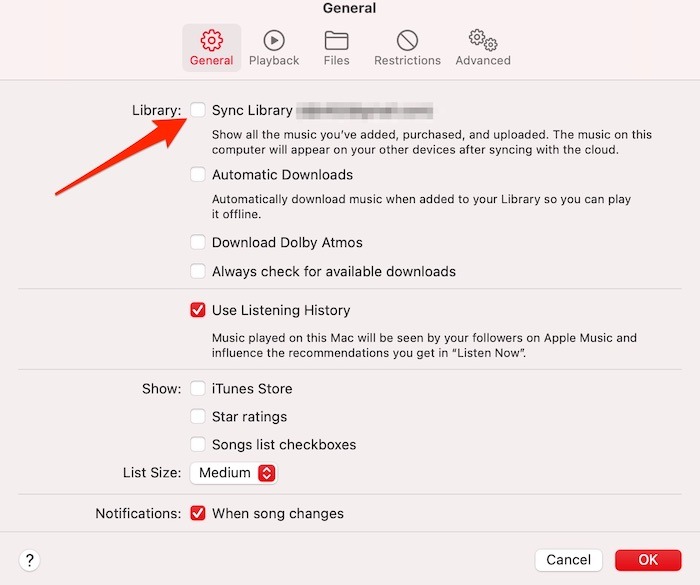
- Haga clic en «Aceptar» en la parte inferior para guardar el cambio.
Cómo desactivar la biblioteca de música de iCloud en una PC
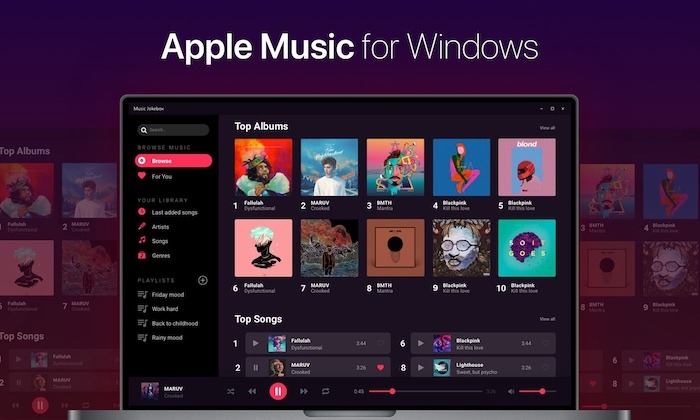
- Abra Apple Music o la aplicación iTunes en cualquier computadora PC.
- Haga clic en «Editar» en la barra de menú cerca de la parte superior de la pantalla. Cuando aparezca el cuadro desplegable, seleccione «Preferencias».
- Desmarque la casilla junto a «Biblioteca de música de iCloud». Al igual que en Mac, si actualmente no está suscrito a Apple Music o iTunes Match, esta casilla no estará marcada.
- Haga clic en «Aceptar» y guarde sus cambios.
Preguntas frecuentes
1. ¿Qué sucede si quiero volver a activar la biblioteca de música de iCloud?
Esto es tan fácil como invertir los pasos anteriores. En el iPhone, vuelva a activar «Sincronizar biblioteca», en la Mac, vuelva al mismo menú que arriba y marque la casilla «Sincronizar biblioteca», y en Windows, siga las mismas instrucciones que arriba, pero marque la casilla «iCloud». Biblioteca de música.»
2. ¿Existen alternativas a la biblioteca de música de iCloud?
Claro, pero no con los propios servicios de Apple. Si desea sincronizar música entre varias plataformas, querrá buscar servicios alternativos como Spotify, Pandora o Amazon Music.
3. ¿Qué sucede si la biblioteca de música de iCloud no se sincroniza?
Es posible que este problema no esté relacionado con su dispositivo en absoluto. Comience por verificar Página de estado del sistema de Apple y asegúrese de que no haya interrupciones mayores de los servicios de iCloud.
Terminando
Apple Music es una plataforma de música imperfecta y, a veces, simplemente no desea mantener todo sincronizado. Por esa razón, la oportunidad de deshabilitar la biblioteca de música de iCloud es bienvenida. Otra opción es descargar canciones de Apple Music en tus dispositivos para que puedas escucharlas estés donde estés. Puede ser más fácil para usted que sincronizar entre dispositivos. Si ha terminado permanentemente, siga estas instrucciones para cancelar Apple Music.